- 公開日:
iPhoneでビデオを回転させる方法
iPhoneでビデオを回転させるのは、「写真」アプリまたは「iMovie」アプリを使用して簡単に行うことができます。以下は、それぞれのアプリを使用してビデオを回転させる方法です。
写真アプリを使用する
iPhoneの「写真」アプリを開きます。

回転させたいビデオを選択します。
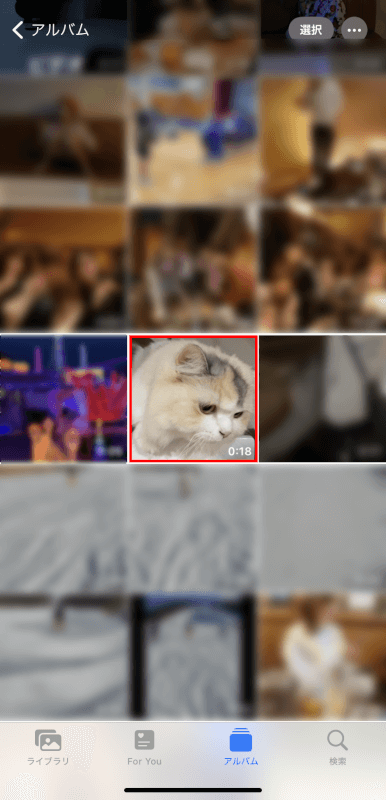
画面の右上にある「編集」をタップします。

画面下部にある「切り取り」アイコンをタップします。
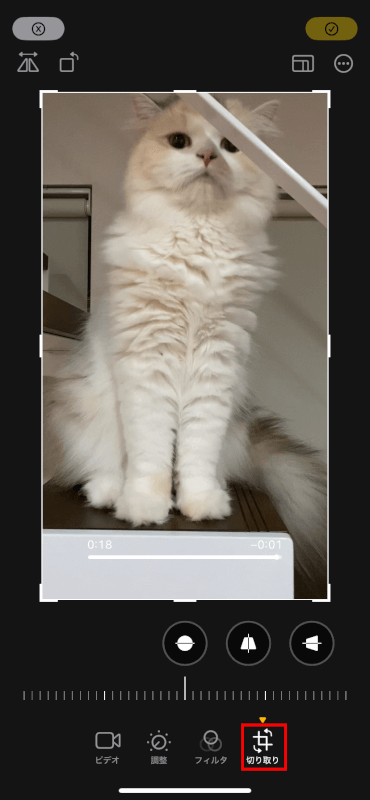
画面左上にある「回転(矢印が周りにある四角形)」アイコンをタップします。タップするごとにビデオが時計回りに90度回転します。
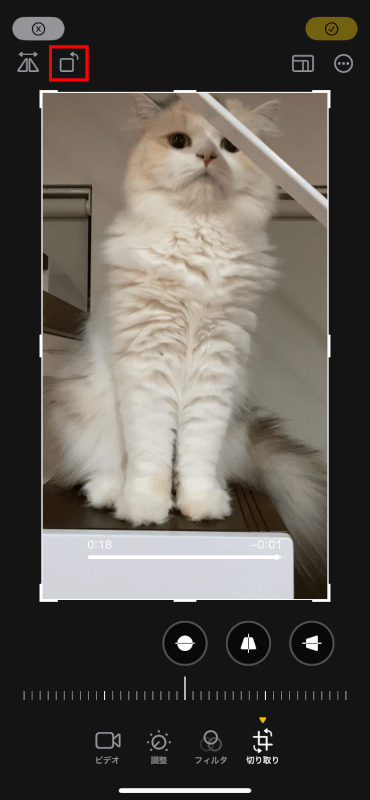
ビデオが希望の向きになったら、右上の「チェック(iOSのバージョンによっては「完了」」ボタンをタップします。
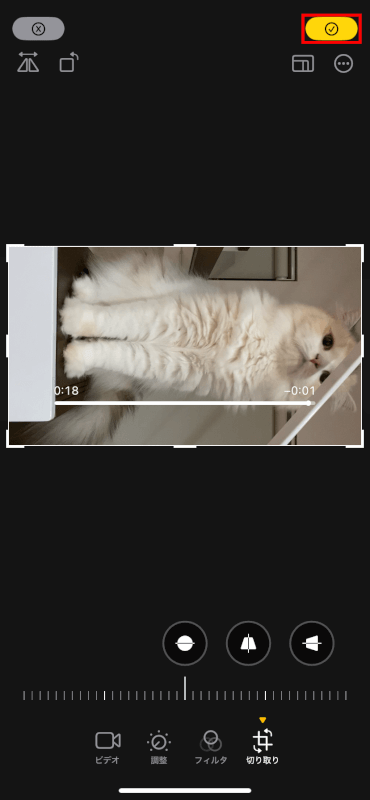
iMovieを使用する
回転にさらに細かい設定が必要である場合や、ビデオをさらに編集したい場合は、App Storeで無料で入手できるiMovieを使用できます。
iPhoneに「iMovie」アプリをダウンロードします。
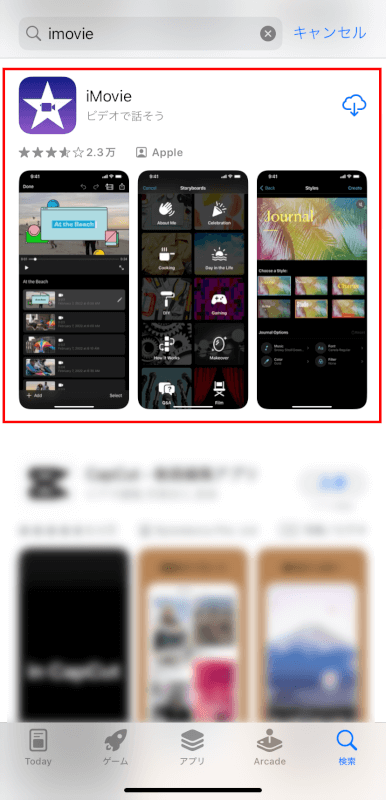
「iMovie」アプリを開きます。
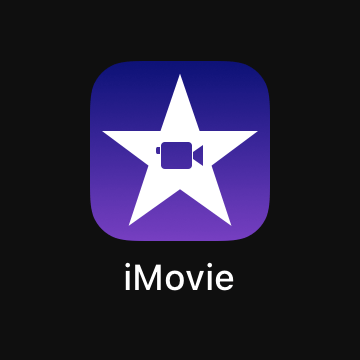
「新規プロジェクトを開始」の「ムービー」を選択します。

ライブラリから回転させたいビデオを選択します。
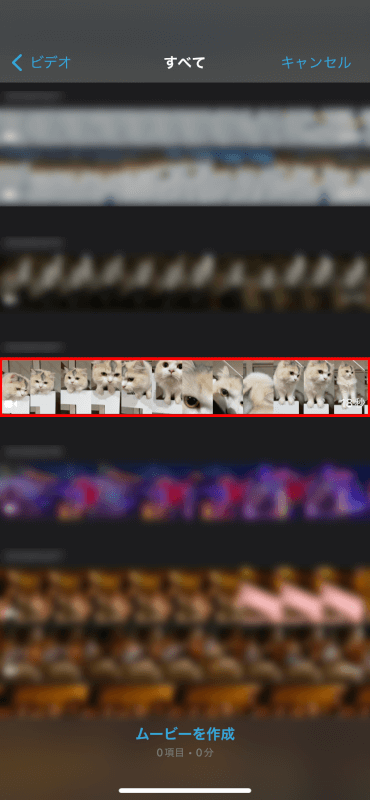
ビデオを選択すると「チェック」マークが表示されるのでそれをタップし、画面下部にある「ムービーを作成」をタップします。
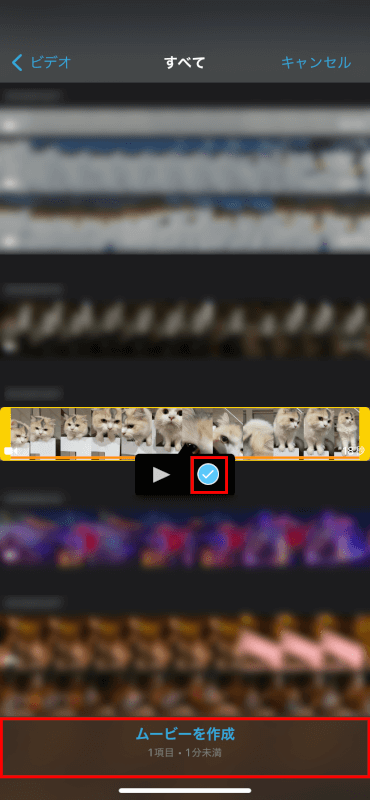
ビデオのサムネイルに2本の指を置き、ビデオを回転させたい方向にねじります。完全に上下逆さまにすることも含め、好きなだけ回転させることができます。
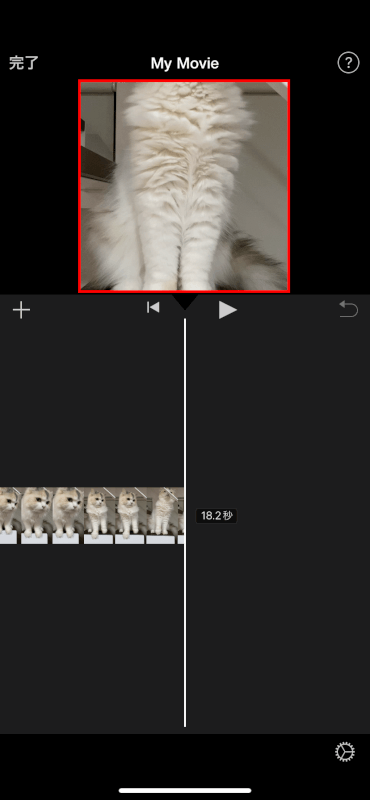
終了したら、左上にある「完了」をタップします。
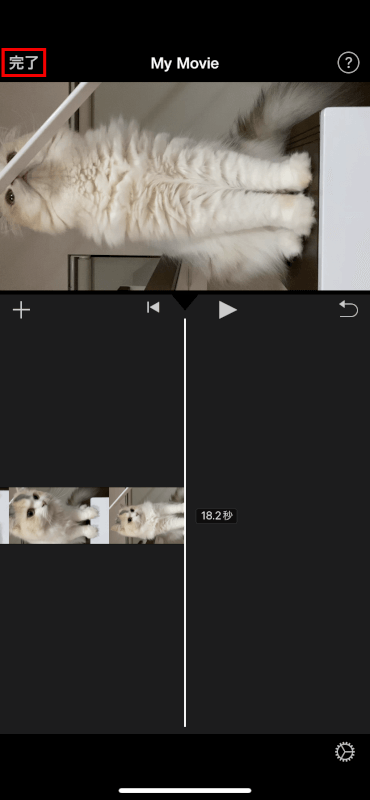
編集したビデオを保存または共有するには、「共有(上を指す矢印がついた四角形)」をタップします。

保存または共有するかを選択します。
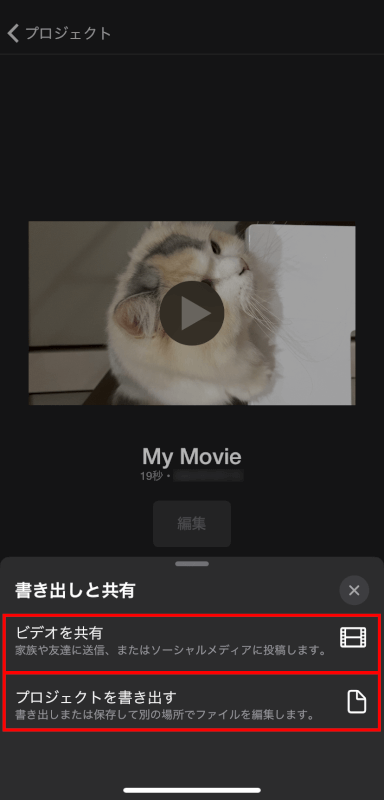
さいごに
以上の方法は直感的であり、iOS 13以降を使用している場合はサードパーティのアプリを必要としません。これらのiPhoneに組み込まれたツールを使用すると、ビデオの品質を損なうことなく向きを簡単に調整できます。
